vivo怎么截长图
vo手机截长图的方法有多种,以下是详细介绍:
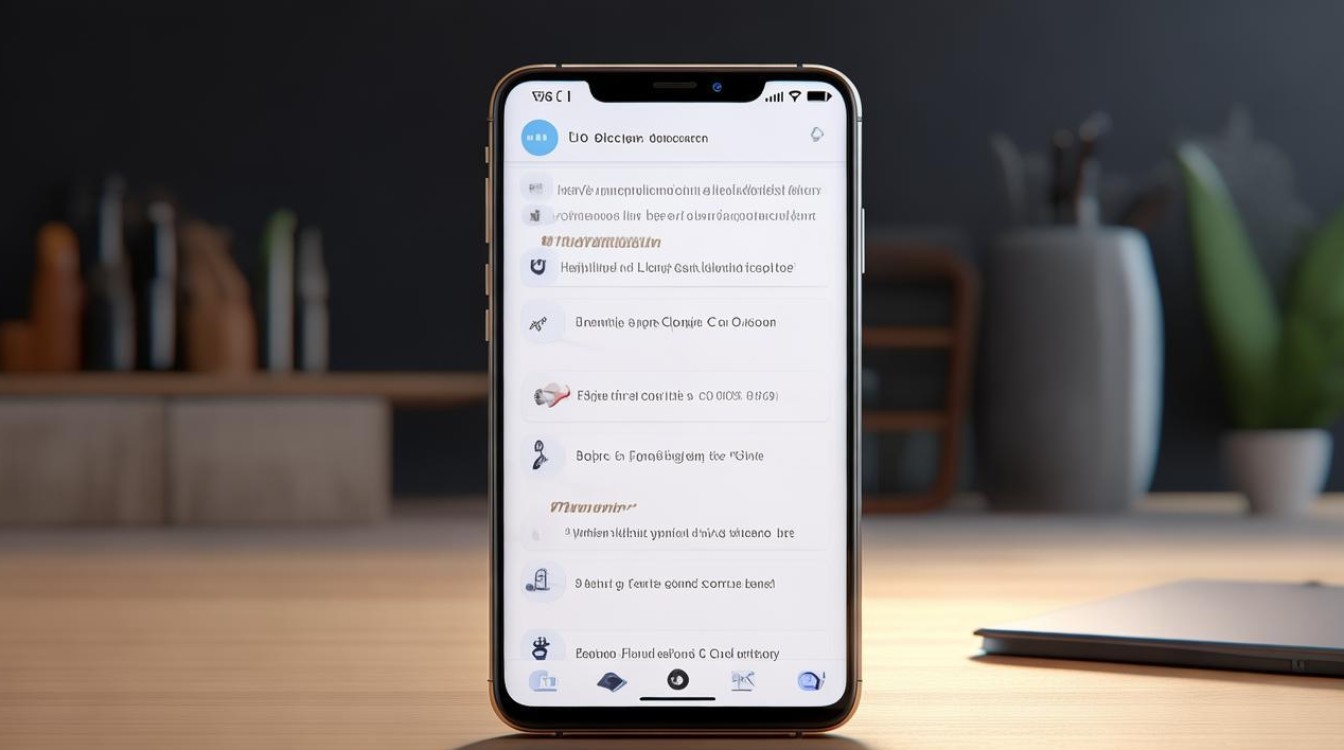
快捷菜单截图法
-
操作步骤
- 调出控制中心:从手机屏幕顶部下滑或底部上滑(不同机型可能有所不同),调出快捷菜单。
- 点击超级截屏:在快捷菜单中找到“超级截屏”按钮并点击。
- 选择长截屏:在弹出的超级截屏菜单中,点击“长截屏”选项。
- 调整截取范围:页面会自动向下滚动,当滚动到需要停止的位置时,点击屏幕,系统会自动生成一张长截图。
-
适用场景:适用于各种需要截取长内容的场景,如聊天记录、网页内容、文档等,这种方法操作简单直接,适合大多数用户快速上手。
三指下滑截图法
-
设置开启:进入手机“设置”,找到“快捷与辅助”选项,再点击“超级截屏”,将“三指下滑”功能开启。
-
操作步骤:需要截长图时,在屏幕上用三个手指同时向下滑动,调出超级截屏菜单,然后点击“长截屏”,后续操作与快捷菜单截图法中的长截屏步骤相同。
-
适用场景:对于习惯使用手势操作的用户来说,这种方式更加便捷,尤其是在单手操作时,三指下滑比从顶部或底部调出控制中心可能更容易操作。
智能侧边栏截图法
-
设置显示智能侧边栏:进入手机“设置”,点击“原系统设置”,再选择“智能侧边栏”,将“显示位置”设置为“右侧”(或其他方便操作的位置),并确保“智能侧边栏”功能已开启。
-
操作步骤:呼出智能侧边栏,点击上面的“超级截屏”图标,在弹出的菜单中选择“长截屏”,然后根据需要调整截取范围并保存截图。
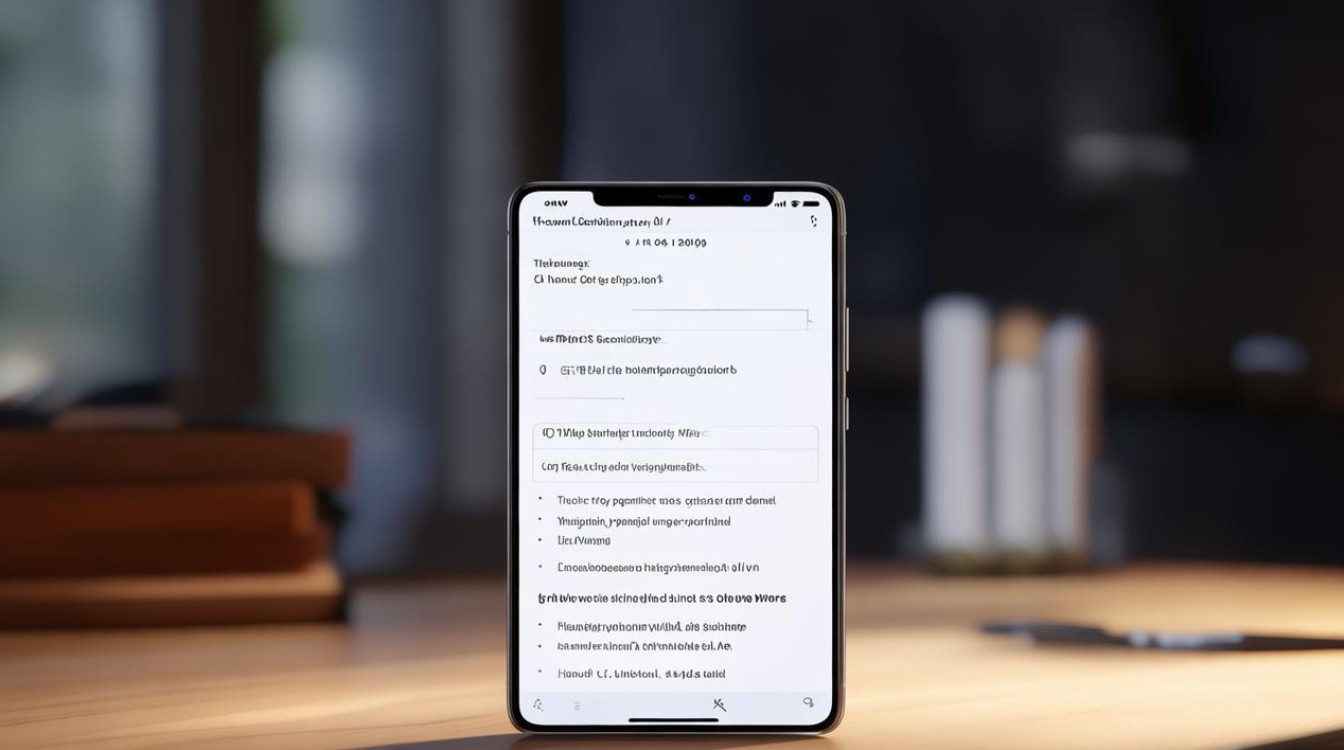
-
适用场景:适合在使用手机过程中,需要频繁进行截图操作的用户,智能侧边栏可以一直停留在屏幕边缘,随时调用,无需像前两种方法那样每次都要调出控制中心或使用手势,操作更加高效。
悬浮球截图法
-
设置显示悬浮球:进入手机“设置”,点击“更多设置”,找到“悬浮球”选项,将其开启,并可根据个人喜好设置悬浮球的位置和透明度等。
-
操作步骤:点击悬浮球,在弹出的菜单中选择“超级截屏”,然后再点击“长截屏”,按照提示进行操作即可完成长截图。
-
适用场景:对于那些不喜欢在屏幕上使用手势操作,或者觉得调出控制中心不太方便的用户来说,悬浮球是一个不错的选择,它可以在屏幕上任意位置移动,不会影响正常的操作,同时又能提供便捷的截图功能。
Jovi智能助手截图法(部分机型支持)
-
唤醒Jovi智能助手:长按电源键0.5秒左右,唤醒Jovi智能助手。
-
操作步骤:在Jovi智能助手界面中,点击“智慧识屏”或“智能识屏”图标,选择“长截屏”功能,然后调整截取范围并保存截图。
-
适用场景:适用于支持Jovi智能助手且经常使用该功能的vivo手机用户,通过Jovi智能助手进行长截图,可以与其他智能功能相结合,提供更加智能化的操作体验。
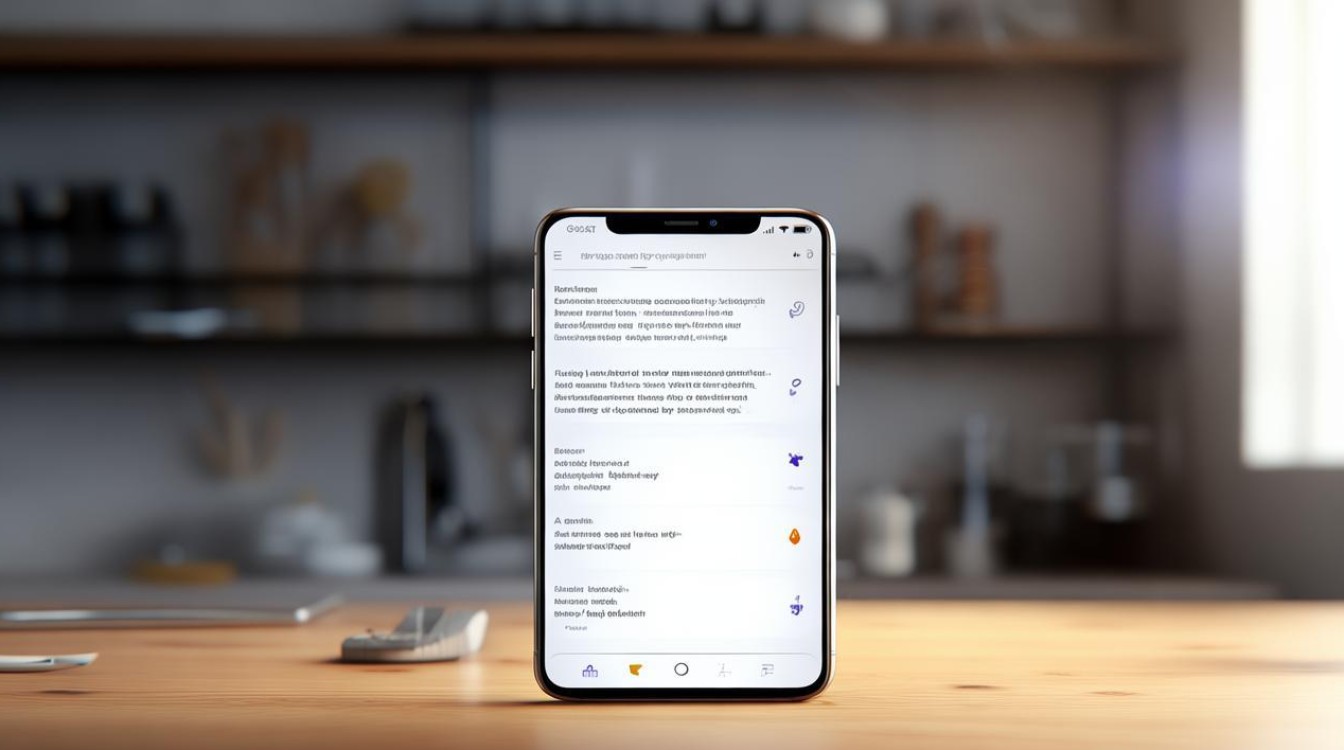
注意事项
-
不同机型差异:以上方法可能因vivo手机型号和系统版本的不同而略有差异,部分较老的机型可能不支持某些截图方式,或者在操作步骤上会有一些细微的区别,建议用户根据自己的手机型号和系统版本,参考相应的用户手册或官方说明。
-
图片编辑与分享:截图完成后,可以使用手机自带的图片编辑功能对长截图进行裁剪、标注、添加文字等操作,以便更好地满足自己的需求,还可以将长截图分享到社交媒体、邮件、短信等平台,方便与他人交流和分享。
FAQs
问题1:vivo手机截长图时,如何确保截图内容的完整性?
回答:在截长图过程中,要注意观察屏幕的滚动情况,确保所需内容都在截图范围内,如果内容较长,可以适当放慢滚动速度,或者分多次进行截图,然后在图片编辑软件中将多张截图拼接在一起,在截图前,可以提前查看一下页面的整体布局和内容分布,规划好截图的起始位置和结束位置,以确保截图内容的完整性。
问题2:vivo手机截长图后,图片的清晰度会受到什么影响吗?
回答:一般情况下,vivo手机截长图不会对图片的清晰度产生太大影响,如果截图的内容过多或者页面过于复杂,可能会导致图片文件较大,从而在一定程度上影响图片的加载速度和显示效果,如果在截图后对图片进行了过度的编辑和处理,也可能会影响图片的清晰度。
版权声明:本文由环云手机汇 - 聚焦全球新机与行业动态!发布,如需转载请注明出处。



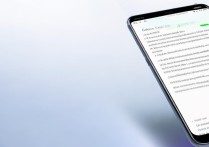
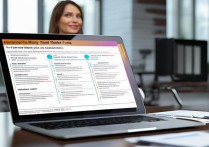







 冀ICP备2021017634号-5
冀ICP备2021017634号-5
 冀公网安备13062802000102号
冀公网安备13062802000102号